Bạn đang xem bài viết Ổ đĩa ảo là gì? 3 cách xóa ổ đĩa ảo trên Windows nhanh nhất tại Thcslytutrongst.edu.vn bạn có thể truy cập nhanh thông tin cần thiết tại phần mục lục bài viết phía dưới.
Laptop có ổ cứng nhỏ thường sử dụng ổ cứng ảo như một giải pháp tạm thời. Tuy nhiên, việc này sẽ tiêu hao lượng lớn RAM và tài nguyên CPU. Cùng Thcslytutrongst.edu.vn tìm hiểu cách xóa ổ đĩa ảo trong Win 10 dưới đây nhé!
Ổ đĩa ảo là gì?
Ổ đĩa ảo là một khái niệm trong lĩnh vực công nghệ thông tin, đề cập đến việc tạo ra một thiết bị ảo hoạt động như một ổ đĩa thực tế trên máy tính. Bộ phận này được tạo ra bởi các ứng dụng như: UltraISO, Daemon Tools Lite,… và tích hợp vào hệ thống Windows.
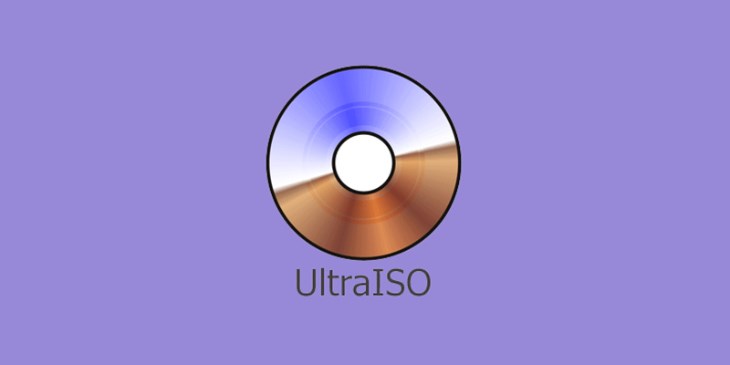
Ổ đĩa ảo được tạo từ UltraISO
Công dụng của ổ đĩa ảo
Ổ đĩa ảo có chức năng tương tự như ổ đĩa thực, cho phép bạn lưu trữ và quản lý dữ liệu khác nhau. Bạn có thể thêm dữ liệu và nén thành các định dạng như: MDF/MDS, ISO, PDI, BIN/CUE, NRG,… sau đó lưu trữ.
Để truy cập và đọc dữ liệu này, bạn cần sử dụng các phần mềm đọc và giải nén chuyên dụng.

Ổ đĩa ảo có công dụng tương tự đĩa cứng thông thường
Ưu, nhược điểm của ổ đĩa ảo
Ưu điểm của ổ đĩa ảo
Khi sử dụng ổ đĩa ảo, bạn không cần mang theo các ổ đĩa thật khi di chuyển. Điều này giúp tránh sự phiền phức và nguy cơ hỏng hóc, đồng thời cải thiện độ bền và khả năng chịu nhiệt của dữ liệu.
Ổ đĩa ảo hoạt động hoàn toàn trên máy tính, cho phép bạn dễ dàng truy cập dữ liệu bất kỳ lúc nào mà không cần sử dụng các dây kết nối phức tạp như khi sử dụng ổ đĩa thực.

Ổ đĩa ảo giúp mở rộng không gian lưu trữ
Nhược điểm của ổ đĩa ảo
Dữ liệu trên ổ đĩa ảo thường được lưu trữ trên RAM và CPU, do đó việc sử dụng nó có thể tiêu thụ một lượng lớn dung lượng RAM và tài nguyên CPU.
Kết quả là máy tính có thể hoạt động chậm hơn, trải qua tình trạng giật lag. Đối với những máy tính có cấu hình yếu, việc này có thể dẫn đến tình trạng đơ máy hoặc không đáp ứng.

Ổ đĩa ảo ngốn nhiều RAM và tài nguyên của CPU
Hướng dẫn xóa ổ đĩa ảo trên Windows 10 nhanh chóng
Cách 1: Xóa ổ đĩa ảo bằng Disk Management
Dưới đây là cách xóa một ổ đĩa ảo trên Windows 10 bằng Disk Management:
- Bước 1: Nhấn chuột phải vào biểu tượng This PC trên màn hình > Chọn Manage.
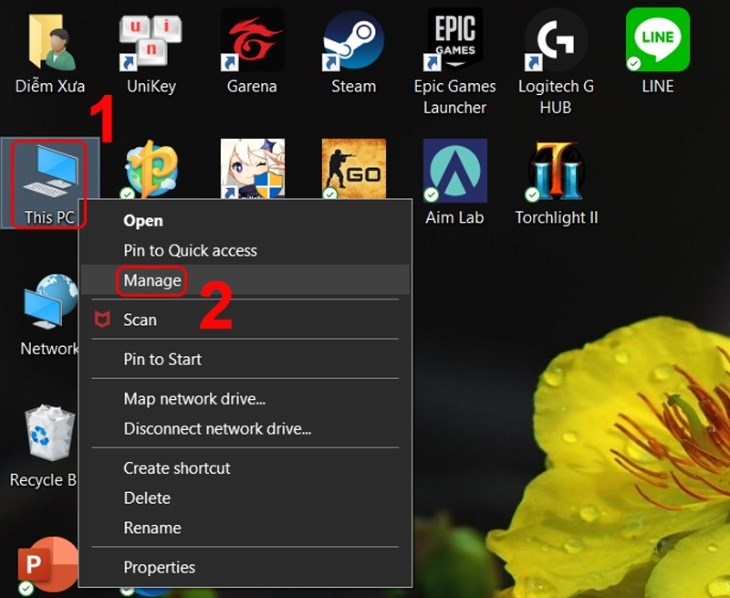
Bạn mở mục Manage trong This PC
- Bước 2: Trong cửa sổ quản lý máy tính, chọn mục Disk Management để hiển thị danh sách các ổ đĩa thật và ổ đĩa ảo (thường có tên New Volume). Để xóa ổ đĩa ảo, bạn kích chuột phải vào một ổ đĩa ảo > Chọn Delete Volume.
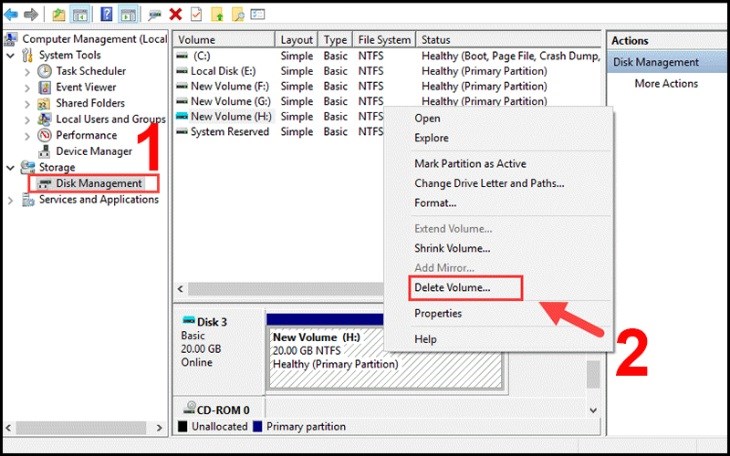
Bạn thực hiện xóa ổ đĩa ảo không cần đến
- Bước 3: Sau khi xóa, ổ đĩa ảo sẽ chuyển sang trạng thái chờ. Bạn có thể quyết định hợp nhất nó với ổ đĩa thật hoặc không hợp nhất cũng được. Để hợp nhất, hãy kích chuột phải vào ổ đĩa ảo vừa xóa > Chọn Detach VHD.
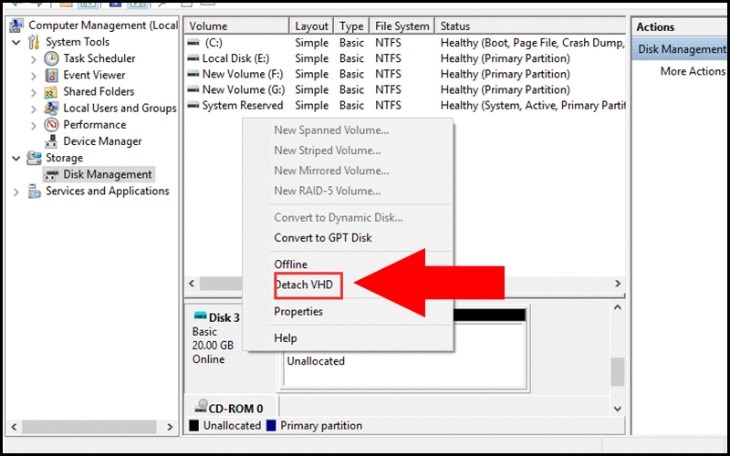
Bạn cũng có thể hợp nhất ổ đĩa ảo với ổ đĩa thật
Cách 2: Xóa ổ đĩa ảo bằng Command Prompt
Để xóa một ổ đĩa ảo bằng Command Prompt, bạn có thể thực hiện các bước sau:
- Bước 1: Mở Menu Startvà nhậpCmd > Chọn Run as administrator để chạy Command Prompt với quyền quản trị.
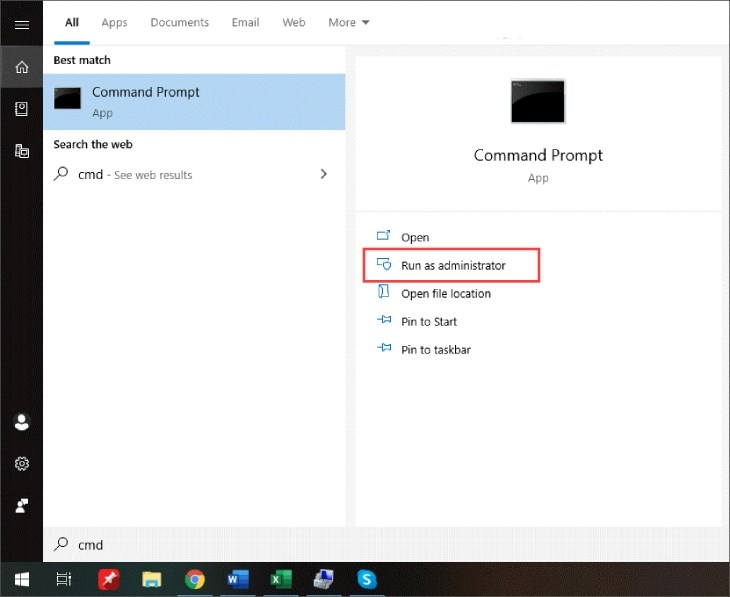
Bạn chạy hộp thoại Command Prompt ở quyền quản trị
- Bước 2: Khi cửa sổ Command Prompt xuất hiện, thực hiện lần lượt các lệnh sau:
- Nhập Diskpart và nhấn Enter để mở chương trình quản lý ổ đĩa.
- Nhập select vdisk file=’f:virtual disk.vhd’ (Ở đây, f: là đường dẫn đến ổ đĩa ảo và virtual disk là tên của ổ đĩa ảo bạn muốn xóa). Sau đó, nhấn Enter.
- Nhập Detach vdisk và nhấn Enter để tách ổ đĩa ảo khỏi hệ thống.
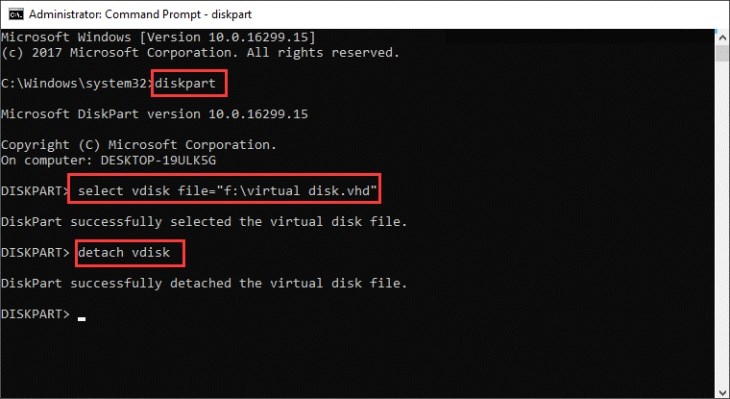
Bạn nhập các lệnh giống như hình minh họa
Cách 3: Xóa ổ đĩa ảo được tạo ra từ phần mềm
Để gỡ bỏ một ổ đĩa ảo được tạo bằng phần mềm thứ ba, bạn có thể thực hiện các bước sau:
- Bước 1: Mở This PC và nhấp chuột phải vào ổ đĩa ảo bạn muốn xóa. Chọn Properties để xem các cài đặt.
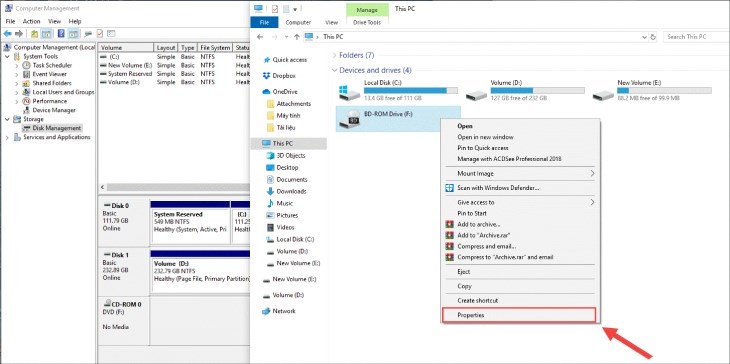
Bạn chọn ổ đĩa ảo cần xóa và nhấn Properties
- Bước 2: Chọn lạiProperties để truy cập thông tin chi tiết về ổ đĩa ảo.
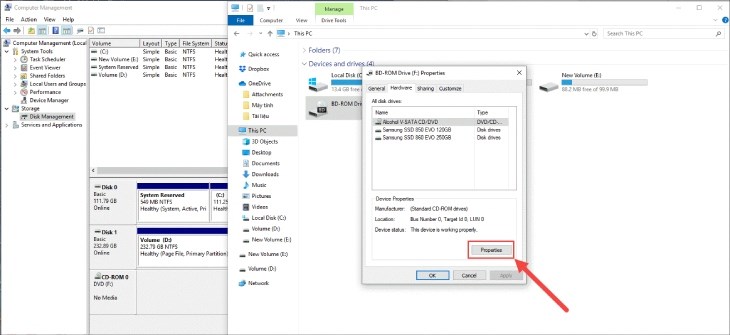
Bạn tiếp tục chọn Properties lần nữa
- Bước 3: Khi cửa sổ Properties của ổ đĩa ảo hiển thị, chọn Change Settings.
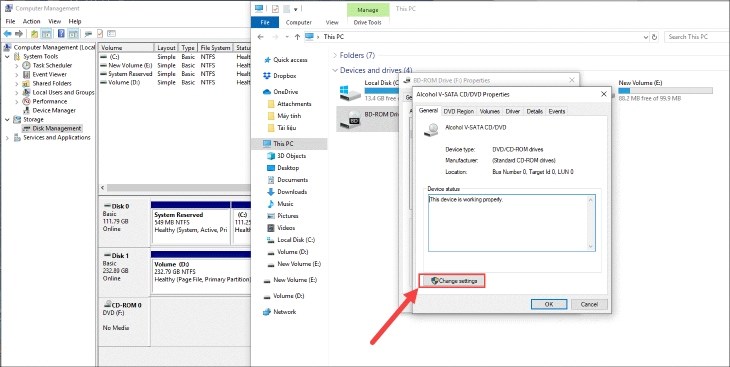
Bạn chọn Change Settings trong cửa sổ Properties
- Bước 4: Chọn thẻ Driver và sau đó nhấn Uninstall Device để gỡ bỏ ổ đĩa ảo.
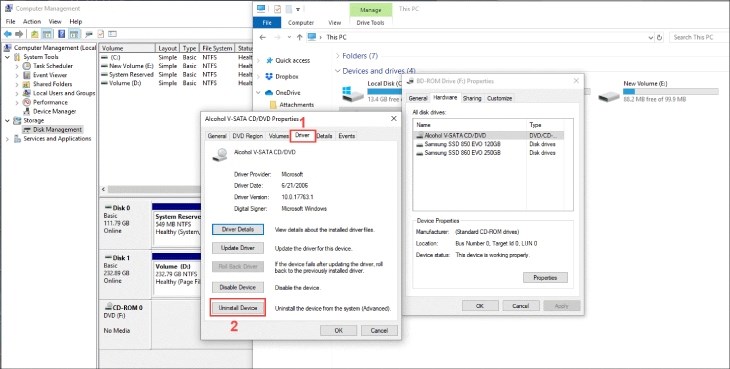
Bạn nhấn Uninstall Device để gỡ ổ đĩa ảo
- Bước 5: Một cửa sổ sẽ hiển thị, hỏi bạn có muốn gỡ bỏ ổ đĩa ảo hay không? Chọn Uninstall để thực hiện quy trình gỡ bỏ.
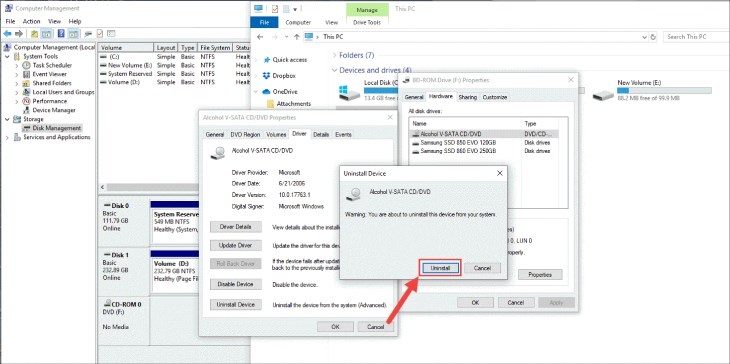
Bạn chọn Uninstall để bắt đầu gỡ bỏ
- Bước 6: Sau khi hoàn tất, ổ đĩa ảo sẽ bị gỡ bỏ hoàn toàn khỏi hệ thống Windows của bạn.
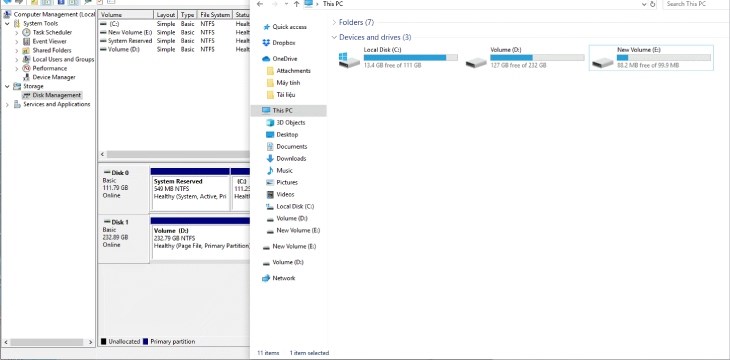
Ổ đĩa ảo đã bị gỡ bỏ khỏi This PC
Trên đây là các cách xóa ổ đĩa ảo trong Win 10 nhanh chóng nhất. Nếu bạn còn bất kỳ thắc mắc nào trong quá trình thực hiện.hiện, vui lòng bình luận để được chuyên viên tư vấn giải đáp nhé!
Cảm ơn bạn đã xem bài viết Ổ đĩa ảo là gì? 3 cách xóa ổ đĩa ảo trên Windows nhanh nhất tại Thcslytutrongst.edu.vn bạn có thể bình luận, xem thêm các bài viết liên quan ở phía dưới và mong rằng sẽ giúp ích cho bạn những thông tin thú vị.


